Panduan untuk menggunakan mod siap sedia dalam iOS 17
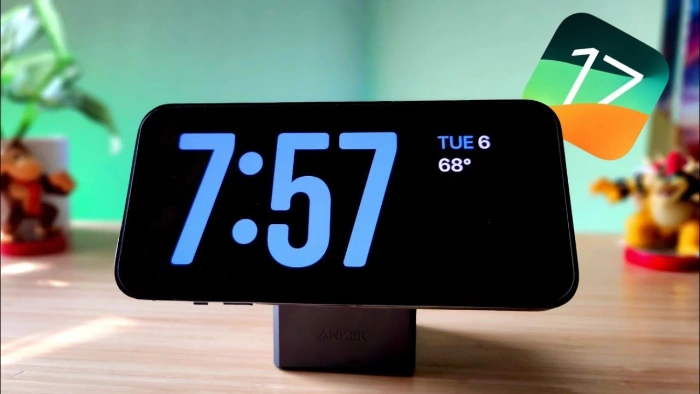
Mod siap sedia akan datang ke iPhone dengan iOS 17 dan panduan ini bertujuan untuk menunjukkan kepada anda cara menggunakan ciri ini pada iPhone anda. Mod Siap Sedia ialah ciri terobosan yang mengubah iPhone menjadi paparan pintar yang dinamik dan sentiasa hidup. Apabila iPhone anda diletakkan secara mendatar di sisinya semasa mengecas, ia mengaktifkan mod siap sedia. Mod ini dengan cantik mempamerkan pelbagai widget berguna, termasuk tetapi tidak terhad kepada masa semasa, kemas kini cuaca tempatan, tayangan slaid foto kegemaran anda dan juga kawalan main balik muzik. Faedah penting mod ini ialah keupayaannya untuk memaparkan pemberitahuan, membolehkan pengguna melihat dan berinteraksi dengan mereka tanpa perlu membangunkan iPhone mereka sepenuhnya.
Cara menggunakan Mod Siap Sedia
Untuk Mod Tunggu Sedia berfungsi dengan betul, iPhone mesti menjalankan iOS 17 dan disambungkan kepada sumber kuasa untuk mengecas. Sebaik sahaja iPhone anda mula mengecas, pastikan anda meletakkannya dalam orientasi landskap. Mod siap sedia harus bermula secara automatik.
Namun, jika atas sebab tertentu mod tidak diaktifkan dengan sendirinya, anda mempunyai pilihan untuk mengaktifkannya secara manual. Untuk melakukan ini, navigasi ke "Bateri > Tetapan" dan pilih "Mod Bersedia" dari sana.
Pemperibadian berada di hujung jari anda dengan ciri mod siap sedia. Untuk melaraskan susunan widget atau memilih widget yang dipaparkan, cuma klik dan tahan tekanan pada widget tertentu sehingga ia memulakan gerakan goncang. Anda kini boleh menyeret widget ke lokasi pilihan anda pada skrin. Jika anda ingin menyusun dan memadamkan widget tertentu, cuma klik simbol "-" di penjuru kiri sebelah atas widget.
Petua menggunakan mod siap sedia
Untuk hasil terbaik, disyorkan untuk menggunakan mod siap sedia apabila iPhone anda diletakkan pada dirian pengecasan khusus. Ini memastikan peranti anda kekal dalam orientasi landskap yang ideal dan tidak terganggu oleh pergerakan yang berpotensi.
Dalam mod siap sedia, menyemak pemberitahuan adalah mudah tanpa membangunkan iPhone anda. Hanya leret jari anda ke kiri atau kanan pada pemberitahuan untuk melihat kandungannya.
Jika anda rasa anda perlu berinteraksi dengan pemberitahuan tertentu, cuma klik padanya. Tindakan ini kemudiannya akan melancarkan apl atau tapak web yang berkaitan yang dikaitkan dengan pemberitahuan.
Mod siap sedia sangat berharga bagi mereka yang ingin menyemak imbas kemas kini iPhone tanpa perlu mengambil peranti berulang kali. Selain itu, mod ini sangat kaya dalam memelihara hayat bateri.
IPhone yang manakah menyokong mod siap sedia?
Walaupun Mod Siap Sedia tersedia pada setiap model iPhone yang serasi dengan iOS 17, perlu diperhatikan bahawa ciri Paparan Berterusan yang wujud dalam Mod Tunggu Sedia dikhaskan secara eksklusif untuk model iPhone 14 Pro.
Atas ialah kandungan terperinci Panduan untuk menggunakan mod siap sedia dalam iOS 17. Untuk maklumat lanjut, sila ikut artikel berkaitan lain di laman web China PHP!

Alat AI Hot

Undresser.AI Undress
Apl berkuasa AI untuk mencipta foto bogel yang realistik

AI Clothes Remover
Alat AI dalam talian untuk mengeluarkan pakaian daripada foto.

Undress AI Tool
Gambar buka pakaian secara percuma

Clothoff.io
Penyingkiran pakaian AI

AI Hentai Generator
Menjana ai hentai secara percuma.

Artikel Panas

Alat panas

Notepad++7.3.1
Editor kod yang mudah digunakan dan percuma

SublimeText3 versi Cina
Versi Cina, sangat mudah digunakan

Hantar Studio 13.0.1
Persekitaran pembangunan bersepadu PHP yang berkuasa

Dreamweaver CS6
Alat pembangunan web visual

SublimeText3 versi Mac
Perisian penyuntingan kod peringkat Tuhan (SublimeText3)

Topik panas
 1377
1377
 52
52
 Apakah yang dilakukan oleh mod Jangan Ganggu WeChat?
Feb 23, 2024 pm 10:48 PM
Apakah yang dilakukan oleh mod Jangan Ganggu WeChat?
Feb 23, 2024 pm 10:48 PM
Apakah maksud mod Jangan Ganggu WeChat Pada masa kini, dengan populariti telefon pintar dan perkembangan pesat Internet mudah alih, platform media sosial telah menjadi bahagian yang amat diperlukan dalam kehidupan seharian orang ramai. WeChat ialah salah satu platform media sosial paling popular di China, dan hampir semua orang mempunyai akaun WeChat. Kita boleh berkomunikasi dengan rakan, keluarga dan rakan sekerja dalam masa nyata melalui WeChat, berkongsi detik dalam hidup kita dan memahami situasi semasa satu sama lain. Namun begitu, dalam era ini, sudah pasti kita juga berdepan dengan masalah sarat maklumat dan kebocoran privasi terutamanya bagi mereka yang perlu fokus atau
 Status sambungan dalam bersedia: Diputuskan sambungan, sebab: Pematuhan NIC
Feb 19, 2024 pm 03:15 PM
Status sambungan dalam bersedia: Diputuskan sambungan, sebab: Pematuhan NIC
Feb 19, 2024 pm 03:15 PM
"Status sambungan dalam mesej log peristiwa menunjukkan Tunggu Sedia: Diputuskan sambungan kerana pematuhan NIC. Ini bermakna sistem berada dalam mod siap sedia dan kad antara muka rangkaian (NIC) telah diputuskan sambungan. Walaupun ini biasanya isu rangkaian, tetapi ia boleh juga disebabkan oleh konflik perisian dan perkakasan Dalam perbincangan berikut, kita akan meneroka cara menyelesaikan masalah ini "Apakah punca sambungan siap sedia?" pematuhan NIC? Jika anda melihat mesej "ConnectivityStatusinStandby:DisConnected,Reason:NICCompliance" dalam Windows Event Viewer, ini menunjukkan bahawa mungkin terdapat masalah dengan NIC atau pengawal antara muka rangkaian anda. Keadaan ini biasanya
 Apakah mod tidur digunakan pada iPhone?
Nov 04, 2023 am 11:13 AM
Apakah mod tidur digunakan pada iPhone?
Nov 04, 2023 am 11:13 AM
Peranti iOS telah lama dapat menjejaki corak tidur anda dan banyak lagi menggunakan apl Kesihatan. Tetapi bukankah ia menjengkelkan apabila anda diganggu oleh pemberitahuan semasa anda sedang tidur? Pemberitahuan ini mungkin tidak relevan dan oleh itu mengganggu corak tidur anda dalam proses. Walaupun mod Jangan Ganggu ialah cara terbaik untuk mengelakkan gangguan semasa tidur, ia boleh menyebabkan anda terlepas panggilan dan mesej penting yang anda terima pada waktu malam. Syukurlah, di sinilah mod tidur masuk. Mari ketahui lebih lanjut mengenainya dan cara menggunakannya pada iPhone. Apakah peranan yang dimainkan oleh mod tidur pada iPhone Mod tidur ialah mod fokus khusus dalam iOS yang diaktifkan secara automatik berdasarkan jadual tidur anda dalam apl "Kesihatan". Ia membantu anda menetapkan penggera dan kemudian
 macOS: Cara menukar warna widget desktop
Oct 07, 2023 am 08:17 AM
macOS: Cara menukar warna widget desktop
Oct 07, 2023 am 08:17 AM
Dalam macOS Sonoma, widget tidak perlu disembunyikan di luar skrin atau dilupakan dalam panel Pusat Pemberitahuan seperti yang dilakukan dalam versi sebelumnya macOS Apple. Sebaliknya, ia boleh diletakkan terus pada desktop Mac anda - ia juga interaktif. Apabila tidak digunakan, widget desktop macOS memudar ke latar belakang dalam gaya monokrom, mengurangkan gangguan dan membolehkan anda menumpukan pada tugas yang sedang dijalankan dalam aplikasi atau tetingkap aktif. Walau bagaimanapun, apabila anda mengklik pada desktop, ia kembali kepada warna penuh. Jika anda lebih suka rupa yang menjemukan dan ingin mengekalkan aspek keseragaman itu pada desktop anda, ada cara untuk menjadikannya kekal. Langkah-langkah berikut menunjukkan cara ia dilakukan. Buka apl Tetapan Sistem
 Bagaimana untuk menambah widget pada skrin kunci pada iPhone
Feb 05, 2024 am 11:20 AM
Bagaimana untuk menambah widget pada skrin kunci pada iPhone
Feb 05, 2024 am 11:20 AM
Apple membenarkan pengguna menambah widget pada pelbagai bahagian iPhone, termasuk skrin Utama, paparan Hari Ini dan skrin Kunci. Widget skrin kunci memudahkan anda menyemak cuaca, menyemak tahap bateri dan maklumat lain tanpa perlu membuka kunci peranti anda. Dalam artikel ini, kami akan menerangkan cara menambah dan menyesuaikan widget dalam skrin kunci iPhone anda. Cara Menambah Widget pada Skrin Kunci iPhone Menambah widget skrin kunci adalah semudah mengetahui widget khusus yang ingin anda tambahkan. Jika anda ingin menambah widget yang tidak tersedia secara asli, anda perlu memasang apl yang menyediakan widget skrin kunci sebelum anda boleh menambahkannya pada skrin kunci. Selain itu, anda boleh menambah widget konfigurasi pada berbilang skrin kunci yang mempunyai set widget yang berbeza.
 Cara membetulkan isu siap sedia iOS 17 dimatikan: Sentiasa pastikan mod siap sedia dihidupkan
Sep 21, 2023 pm 07:05 PM
Cara membetulkan isu siap sedia iOS 17 dimatikan: Sentiasa pastikan mod siap sedia dihidupkan
Sep 21, 2023 pm 07:05 PM
Siap sedia ialah salah satu ciri baharu yang paling popular sejak keluaran iOS 17. Ia memudahkan untuk melihat maklumat pada iPhone anda berkat widget yang diperbesarkan, skrin foto khusus dan skrin jam. Anda kemudian boleh bertukar antara widget untuk melihat pelbagai maklumat, foto yang ditampilkan dan masa menggunakan jam pilihan anda. Siap sedia diaktifkan apabila iPhone sedang mengecas, melahu dan diletakkan dalam mod landskap. Walau bagaimanapun, ia direka bentuk untuk dimatikan jika anda tidak menggunakan telefon anda untuk seketika atau tidak memberi perhatian. Tetapi ramai pengguna ingin menghidupkan siap sedia selama-lamanya. Jika anda berada dalam bot yang sama, kami mempunyai kedudukan yang sesuai untuk anda. Begini cara untuk sentiasa bersedia pada iPhone anda. Masalah penutupan siap sedia iOS17: Bagaimana untuk mengekalkannya dalam 9 cara
 Adakah ps4 berada dalam keadaan siap sedia sepanjang masa akan menjejaskan mesin?
Sep 18, 2023 pm 05:00 PM
Adakah ps4 berada dalam keadaan siap sedia sepanjang masa akan menjejaskan mesin?
Sep 18, 2023 pm 05:00 PM
Memastikan PS4 dalam keadaan siap sedia tidak akan membahayakan konsol secara langsung, tetapi siap sedia jangka panjang boleh menyebabkan risiko tertentu kepada pelesapan haba dan sistem bekalan kuasa konsol. Pengenalan terperinci: 1. Hos berada dalam mod siap sedia untuk masa yang lama, yang boleh menyebabkan masalah terlalu panas dan meningkatkan risiko kegagalan perkakasan 2. Siaga jangka panjang juga boleh memberi tekanan tertentu pada bekalan kuasa hos, yang mana boleh menyebabkan kerosakan pada papan litar hos dan komponen lain.
 Cara menggunakan widget Windows 11 tanpa log masuk
Apr 27, 2023 pm 10:01 PM
Cara menggunakan widget Windows 11 tanpa log masuk
Apr 27, 2023 pm 10:01 PM
Apabila menyentuh panel Berita dan Minat dalam Windows 10, panel Widget dalam Windows 11 akan sesuai untuk anda. Hari ini, kami akan menunjukkan kepada anda cara menggunakan widget Windows 11 tanpa log masuk supaya anda boleh memanfaatkan pengalaman pengguna yang pantas yang mereka tawarkan. Dengan klik butang tetikus anda boleh mencari di web, membaca berita trending, menyemak ramalan cuaca, melihat imej dan mendapatkan kemas kini sukan. Walaupun widget ini dikuasakan terutamanya oleh perkhidmatan Microsoft sendiri, syarikat itu berhasrat untuk memasukkan widget daripada pembangun pihak ketiga dan rakan kongsi penerbitan dalam masa terdekat. Panel Kawalan dalam Windows 11 akan dikonfigurasikan dengan cara tertentu apabila anda mula-mula boot, tetapi anda boleh mengkonfigurasinya mengikut keperluan



